[ПРОСТОЙ] Исправить ошибку «Папка с документами недоступна» в Windows 10
Основная: Содержимое ниже научит пользователей, как исправить папку «Документы», недоступную в Windows, и восстановить важные данные из затронутой папки с помощью Программное обеспечение для восстановления данных Bitwar!
Содержание
Ошибка понимания того, что папка с документами недоступна
Всякий раз, когда вы пытаетесь получить доступ к папке документов в Windows 10, вы можете столкнуться с одной из этих проблем, например получить сообщение об ошибке отказано в доступе, невозможно получить доступ или изменить папку документов после обновления Windows.
Все эти проблемы связаны с тем, что папка «Документы» недоступна, и вам необходимо решить ее как можно скорее, потому что в противном случае вы можете даже потерять все свои данные, хранящиеся в папке «Документы».
Здесь мы покажем аналогичную ситуацию, связанную с проблемой папки с документами:
«Сегодня утром я пытаюсь перенести некоторые из моих музыкальных и фотофайлов в новое место на моем внутреннем жестком диске, но я продолжал получать сообщение об ошибке отказано в доступе: вам нужно будет предоставить разрешение администратора на изменение этих атрибутов, что мне делать? сделать, чтобы открыть папку «Мои документы» и получить доступ ко всем моим важным файлам, хранящимся в ней. Кто-нибудь может мне помочь? »
Не волнуйтесь, мы покажем вам простые решения проблемы ниже!
Простые решения для исправления недоступных папок в Windows 10
Решения действительно просты, так как мы покажем вам два простых способа решить проблему.
Решение 1. Разрешения для файлов / папок
Шаг 1: Щелкните правой кнопкой мыши пострадавший файл или папка и выбрать Свойства.
Шаг 2: Выбрать безопасность вкладку и выберите учетная запись пользователяиз списки групп или имен пользователей.
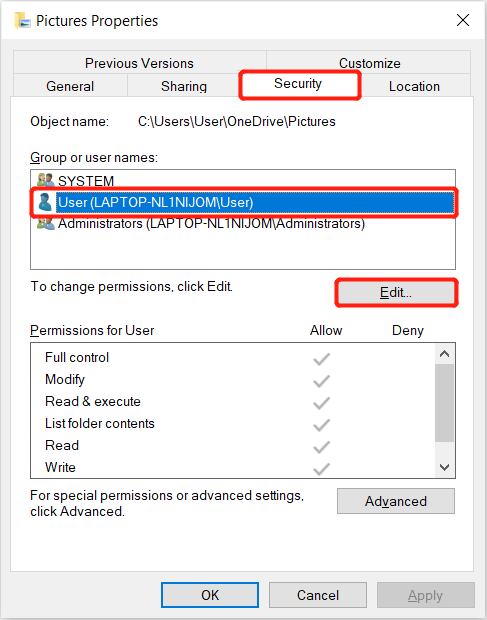
Sтеп 3: нажмите Редактировать и галочка флажки нужных вам разрешений.
Шаг 4: Отделка изменения и хит Хорошо.
Решение 2.Решение защиты от шифрования папки
Иногда папка зашифрована, и вы не сможете получить к ней доступ, поэтому вам нужно будет ее расшифровать.
Шаг 1: Щелкните правой кнопкой мыши пострадавший файл или папка и выбрать Свойства очередной раз.
Шаг 2: Перейти к Общий вкладку и выберите продвинутый.
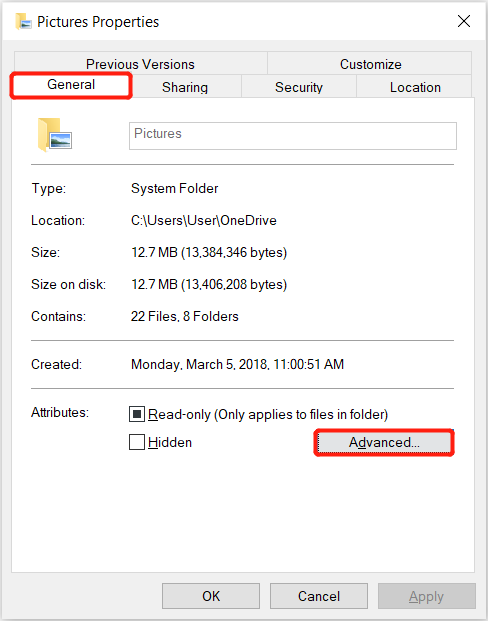
Шаг 3: отметьте Зашифровать содержимое для обмена данными коробка и щелкните Хорошо чтобы применить изменение.
Восстановить данные из папки с документами, в которых отказано в доступе
Если оба приведенных выше метода не могут решить проблему с папкой «Документы», вам необходимо как можно скорее восстановить данные из папки, чтобы предотвратить безвозвратную потерю данных.
Лучше всего использовать лучшее программное обеспечение для восстановления данных для Windows, что Восстановление данных Bitwar Программное обеспечение для восстановления важных данных из папки «Документы». Кроме того, он может извлекать все типы файлов как с внешних, так и с внешних запоминающих устройств, таких как флэш-накопитель, карта памяти, SD-карта, флэш-накопитель, внутренний жесткий диск и другие.
Выполните следующие действия, чтобы вернуть важные файлы из папки с затронутыми документами:
Шаг 1: Продолжать Центр загрузки Битварсофт в скачать и устанавливать инструмент восстановления на вашем компьютере.
Шаг 2: Выбрать Папка документов из списка устройств и нажмите Следующий.

Шаг 3: выберите Режим сканирования и нажмите Следующий.

Шаг 4: Выбрать Выбрать все типы из списков и выберите Следующий.

Шаг 5: Превью результаты сканирования и нажмите кнопку оправляться Нажмите кнопку, чтобы восстановить нужные файлы из папки «Документы запрещен в доступе».
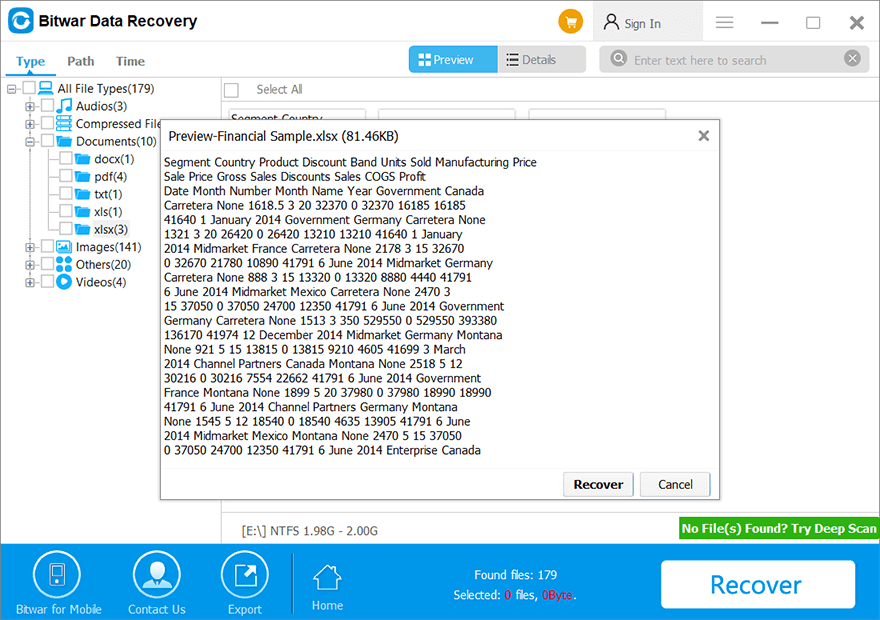
Нижняя линия
Папка «Документы» недоступна. Ошибка разочаровывает многих пользователей Windows, поскольку она не позволяет им получить доступ к затронутым папкам. Поэтому для вас важно получить разрешение на файл, следуя приведенным выше решениям, и в случае, если вы все еще не можете открыть папку «Документы», не забудьте восстановить свои данные, чтобы предотвратить потерю всех важных данных.
Предыдущая статья
Приложение Fix Settings не работает или не открывается в Windows 10 Резюме: Содержимое ниже научит пользователей, как исправить папку Документы, недоступную в Windows, и восстановить ...Следующая статья
Отключить или включить настройки и панель управления в Windows 10 Резюме: Содержимое ниже научит пользователей, как исправить папку Документы, недоступную в Windows, и восстановить ...
О восстановлении данных Bitwar
3 шага, чтобы вернуть более 500 видов удаленных, отформатированных или потерянных документов, фотографий, видео, аудио, архивных файлов из различных сценариев потери данных.
Узнать подробнее
